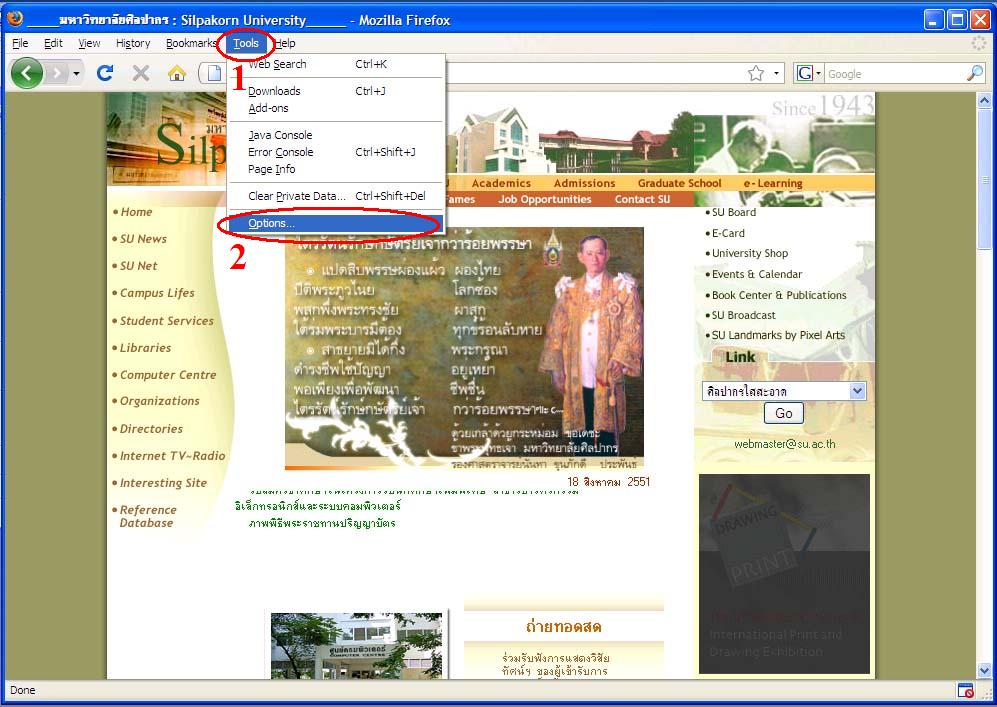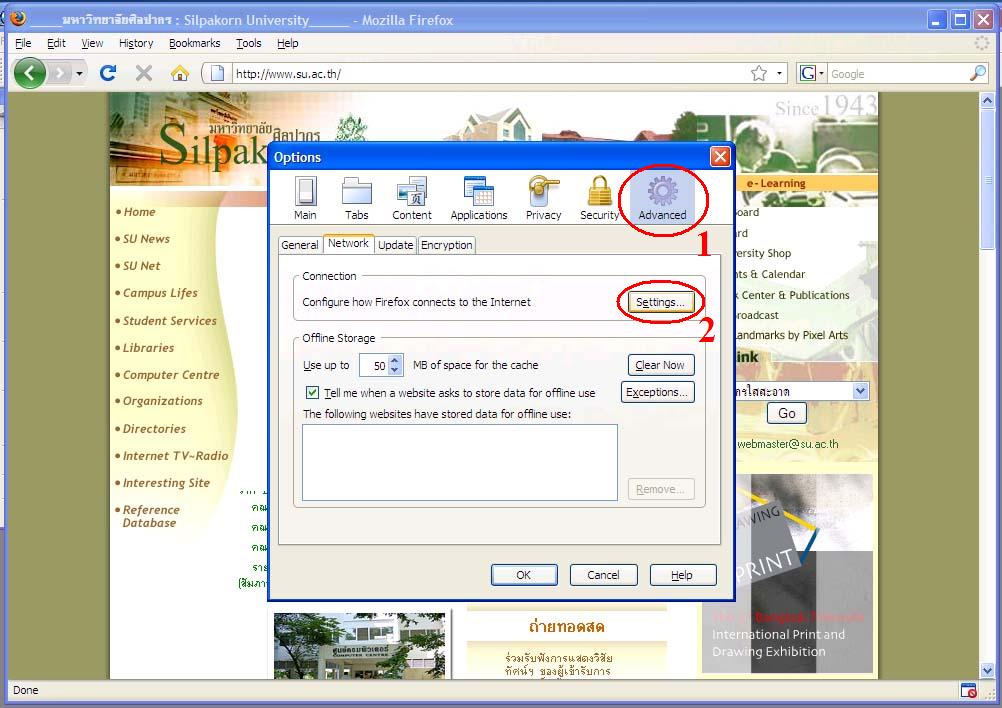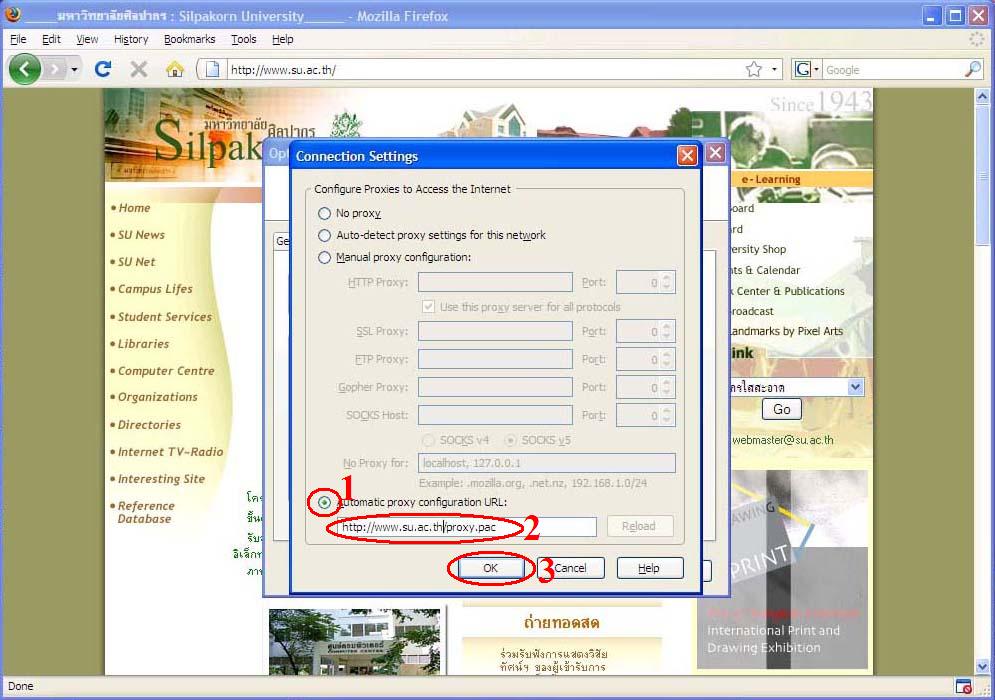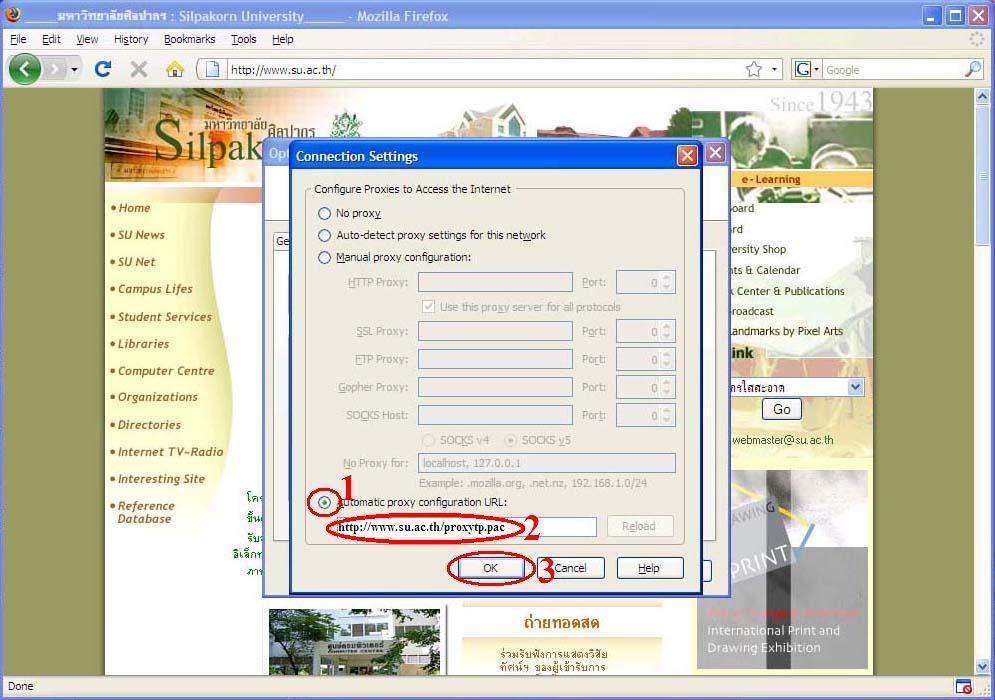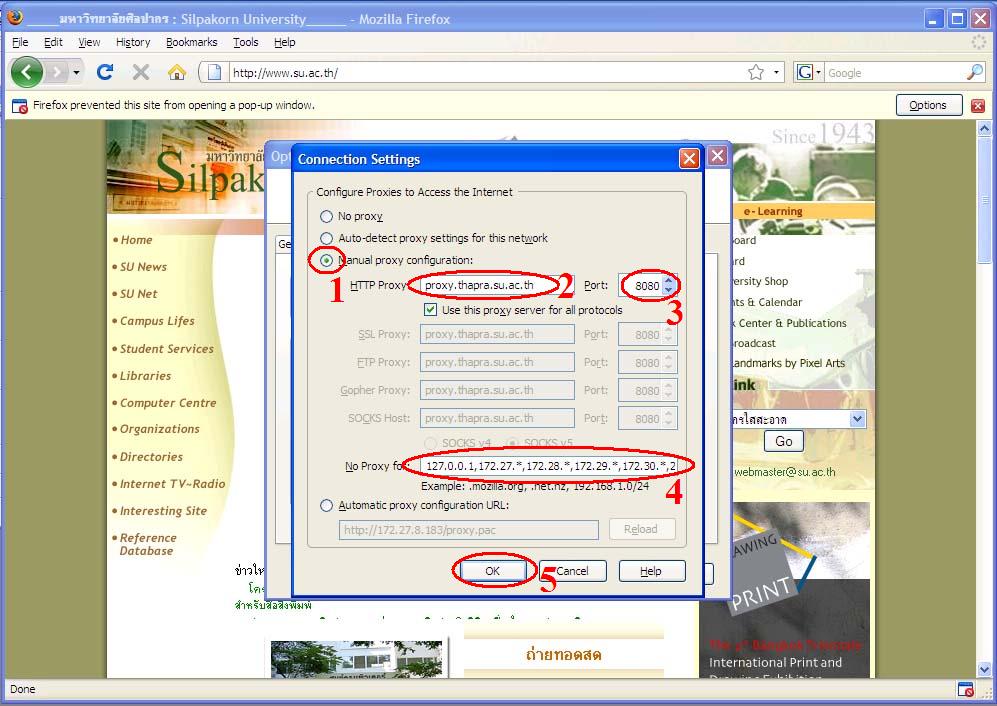| วิธี Set Proxy ของโปรแกรม Mozilla FireFox |
| สำหรับ ศิลปากร วังท่าพระ |
| |
|
|
| |
หมายเหตุ กรณีที่ทำตามขั้นตอน STEP3 แล้ว ยังใช้งานไม่ได้ให้ทำ STEP4 แทน |
|
| |
|
|
| |
STEP1 เปิดโปรแกรม Mozilla FireFox > เข้าไปที่เมนู Tools > คลิกเลือก Options… |
|
| |
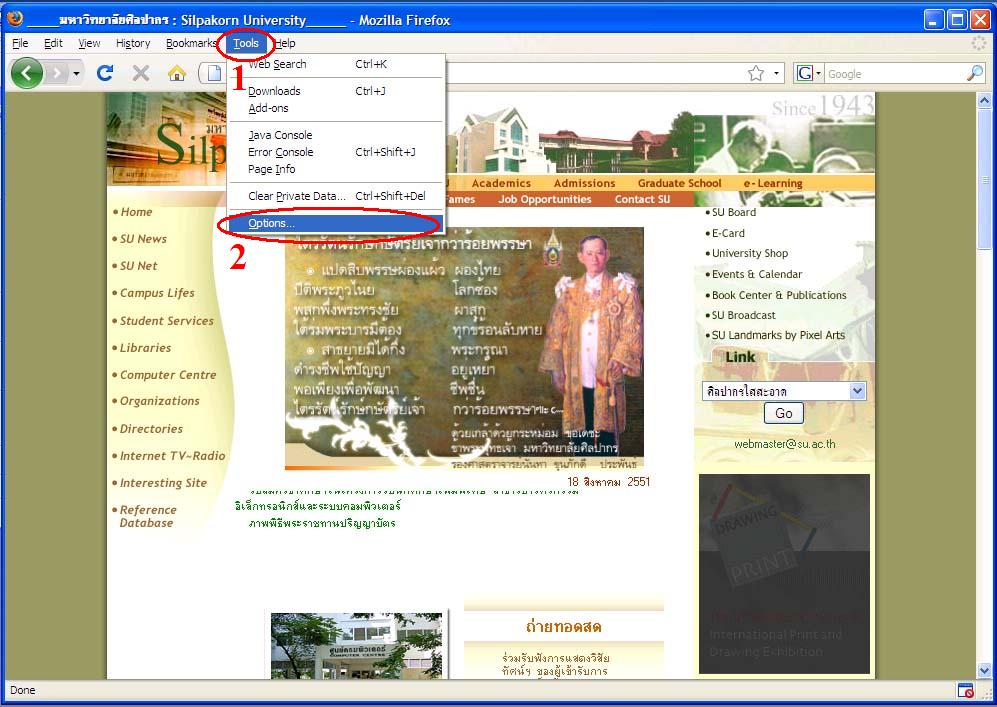 |
|
| |
|
|
| |
STEP2 จะปรากฎหน้าต่าง Option > คลิกเลือกเมนู Advanced > คลิกเมนู Network > คลิกปุ่ม Setting |
|
|
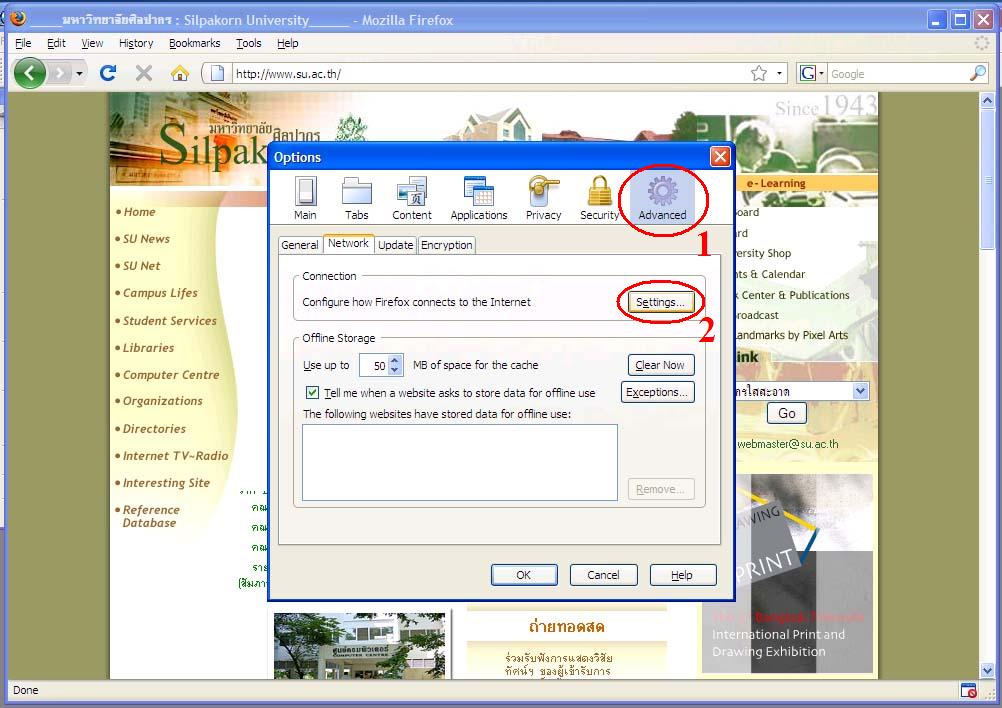 |
|
| |
|
|
| |
STEP3 จะปรากฎหน้าต่าง Connection Settings > คลิกเลือกที่ Automatic proxy configuration URL > ใส่ค่า http://www.su.ac.th/proxy.pac > คลิกปุ่ม OK 2 ครั้ง
|
|
| |
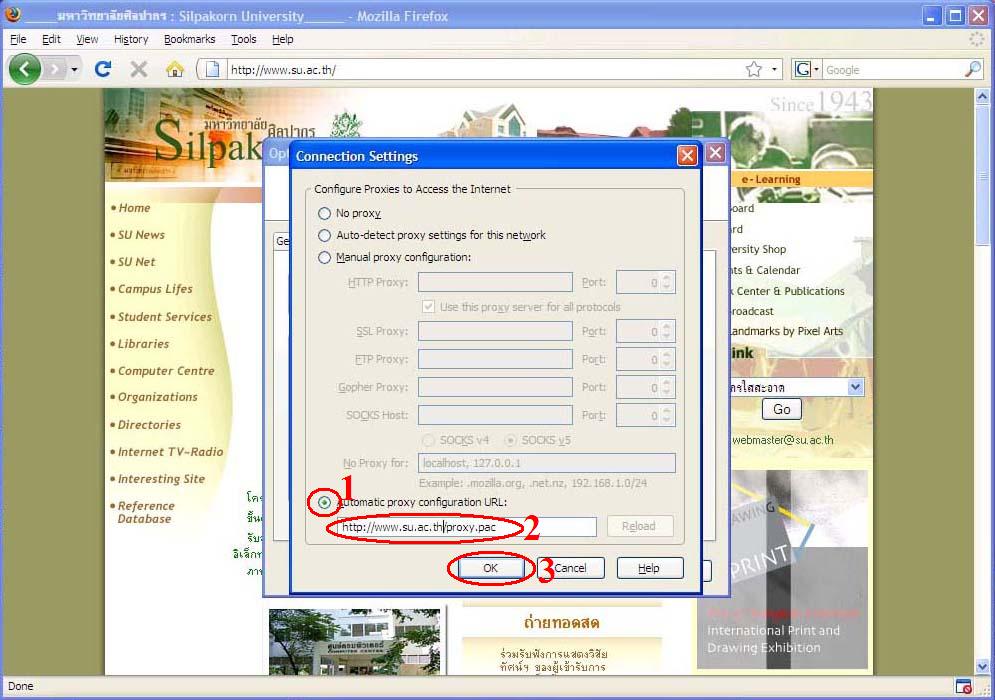
| |
| |
|
|
| |
STEP4 (ใช้กรณีที่ STEP3 ใช้ไม่ได้เท่านั้น) จะปรากฎหน้าต่าง Connection Settings > คลิกเลือกที่ Automatic proxy configuration URL > ใส่ค่า http://www.su.ac.th/proxytp.pac > คลิกปุ่ม OK 2 ครั้ง
|
|
| |
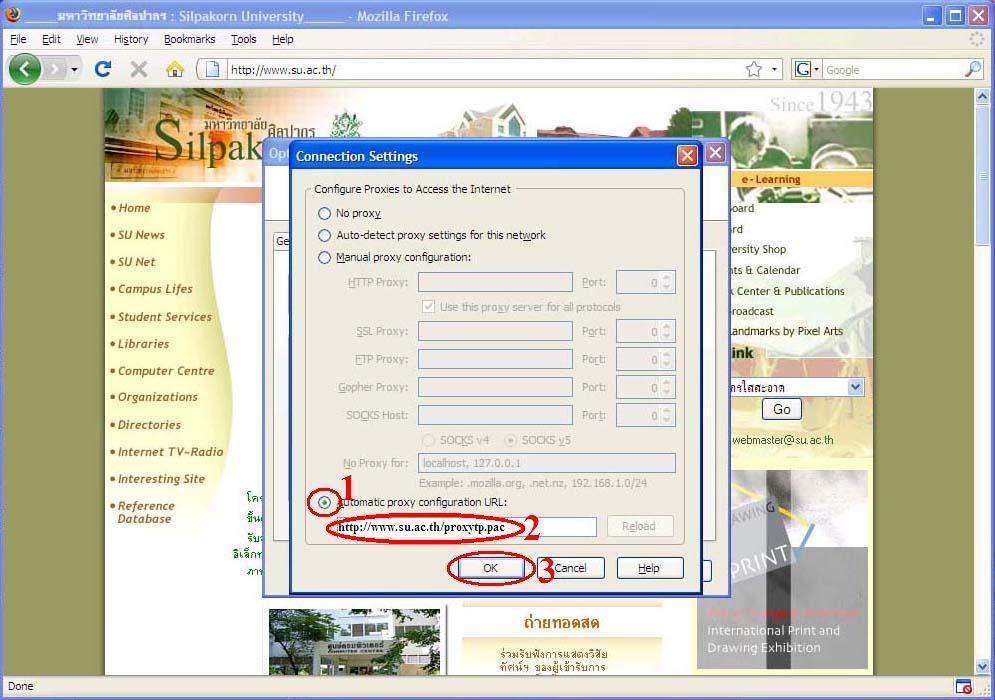
| |
| |
|
|
| |
STEP5 (ใช้กรณีที่ STEP3 และ STEP4
ใช้ไม่ได้เท่านั้น) จะปรากฎหน้าต่าง Connection Settings
> ให้เลือก Manual proxy configuration: แล้วพิมพ์ proxy.thapra.su.ac.th >
ช่อง port ให้ใส่ 8080 > ช่อง no proxy for ให้พิมพ์
127.*,172.16.0.0/16,202.28.72.0/22,202.44.135.*,202.44.136.* > OK
2
ครั้ง
|
|
| |
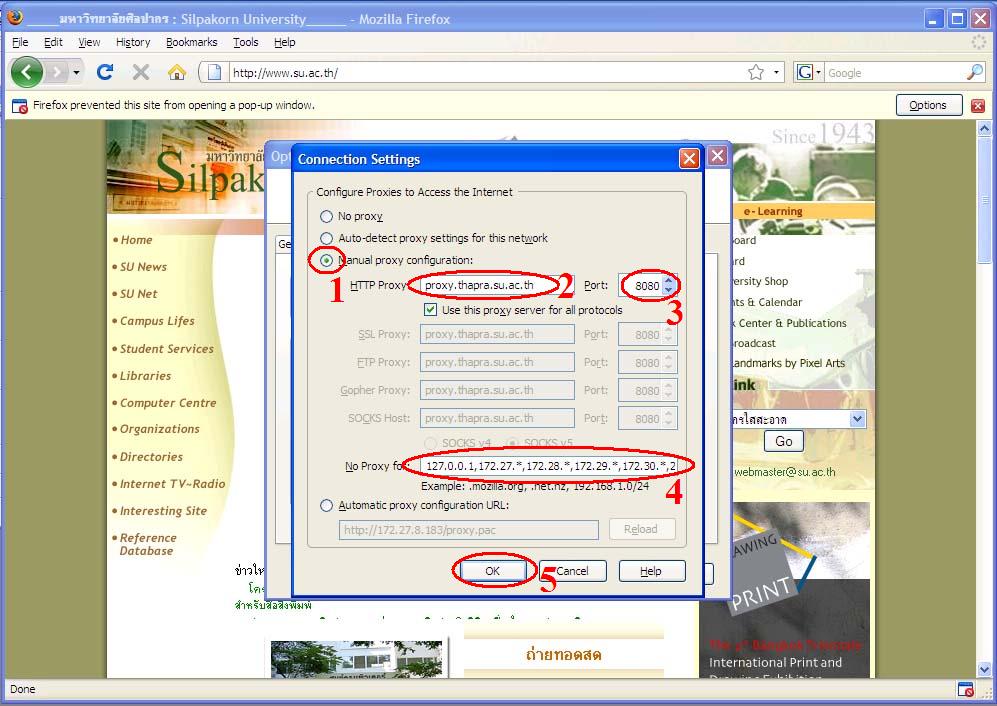 |
|
| |
|
|
| |
STEP5 เมื่อเปิดโปรแกรม Mozilla FireFox ทุกครั้งจะปรากฎหน้าต่าง Authentication Required เพื่อให้ใส่ User Name และ Password ระบบ SUNet ของท่านให้ถูกต้อง > คลิกปุ่ม OK > สามารถเข้าเว็บไซต์ได้ตามต้องการ |
|
| |
|
|
| |
|
|
| |
หมายเหตุ
1. เมื่อใช้งานอินเตอร์เน็ตในมหาิวิทยาลัยศิลปากรทุกวิทยาเขต ผู้ใช้ต้อง Set Proxy ตามที่ศูนย์คอมพิวเ้ตอร์ มหาวิทยาลัยศิลปากรกำหนดเท่านั้น จึงสามารถใช้อินเตอร์เน็ตได้
2. การ Set Proxy กำหนดเพียงครั้งเดียวเท่านั้น เพราะโปรแกรม Browser จะจำค่า Proxy ที่กำหนดไว้ล่าสุด
|
|
| |
|
|